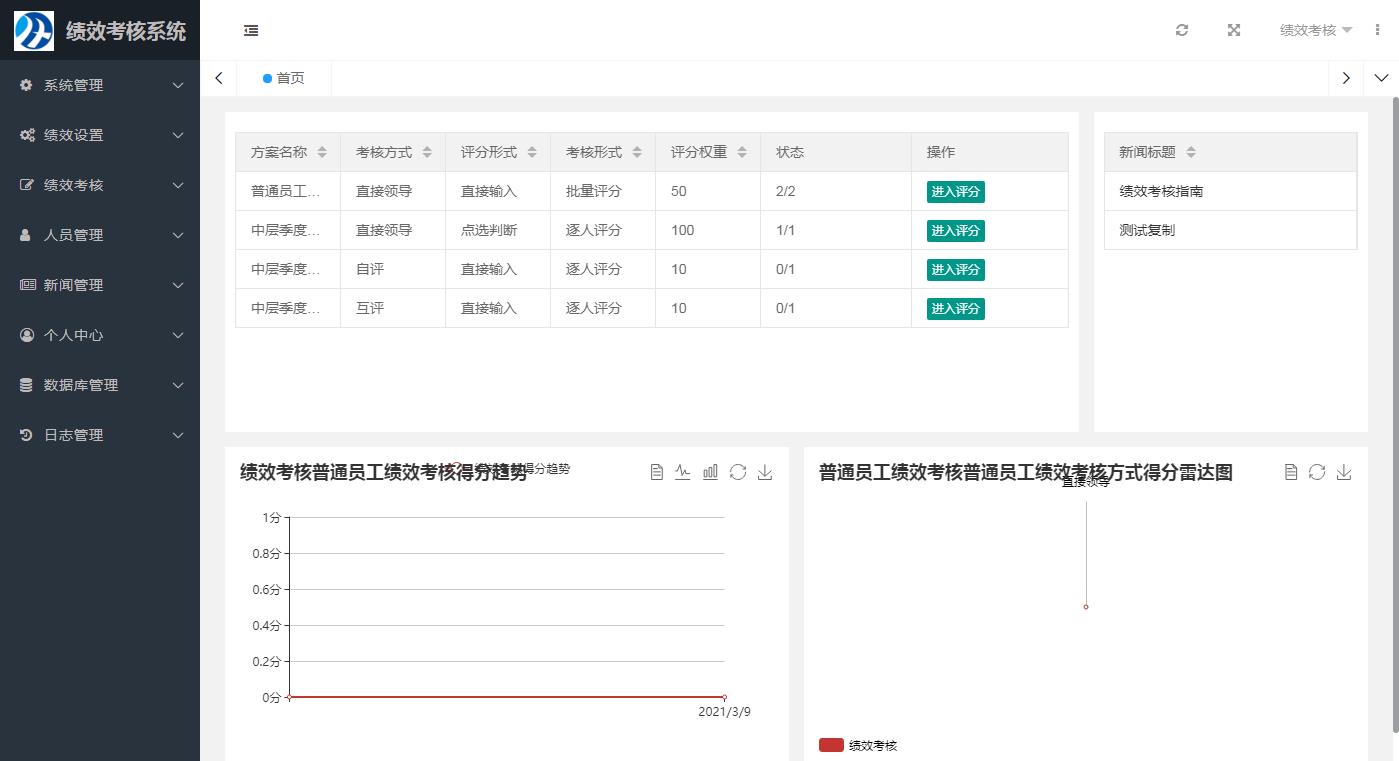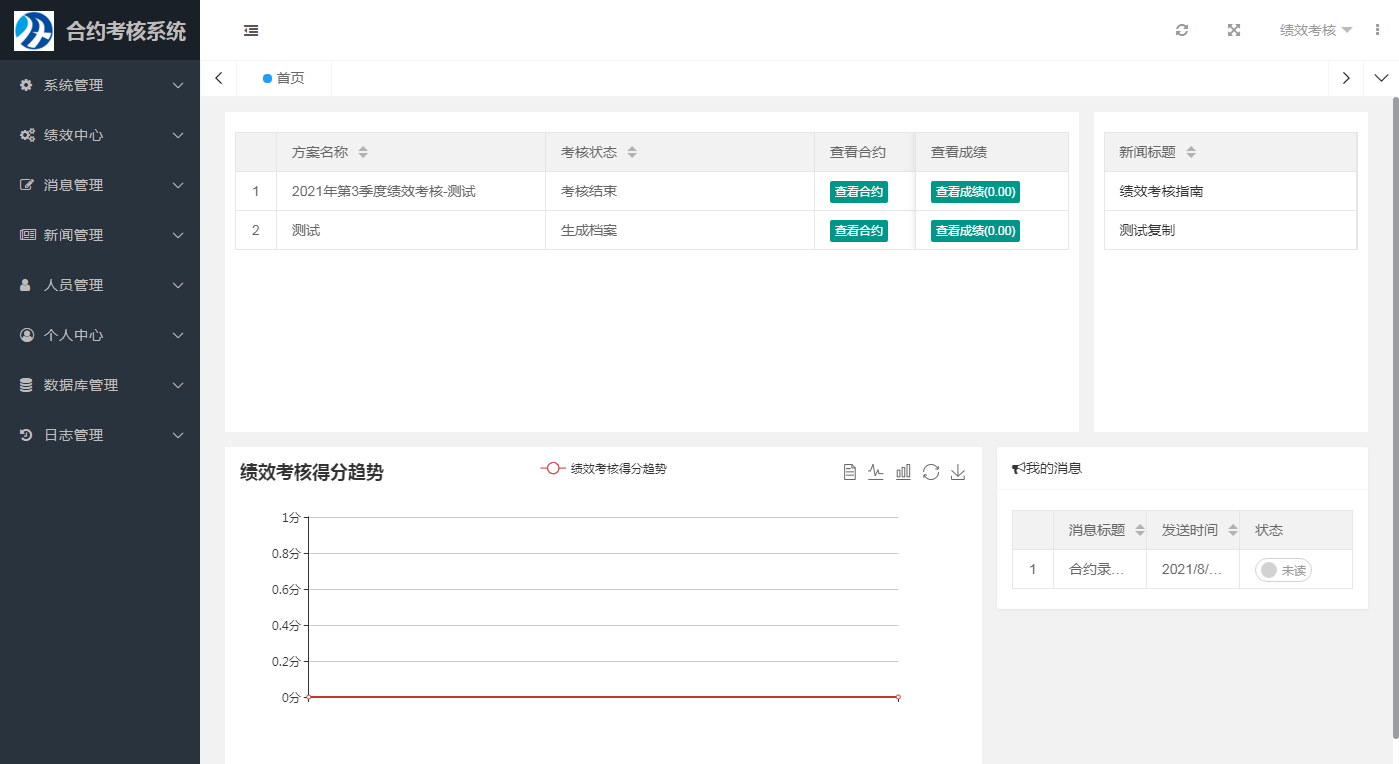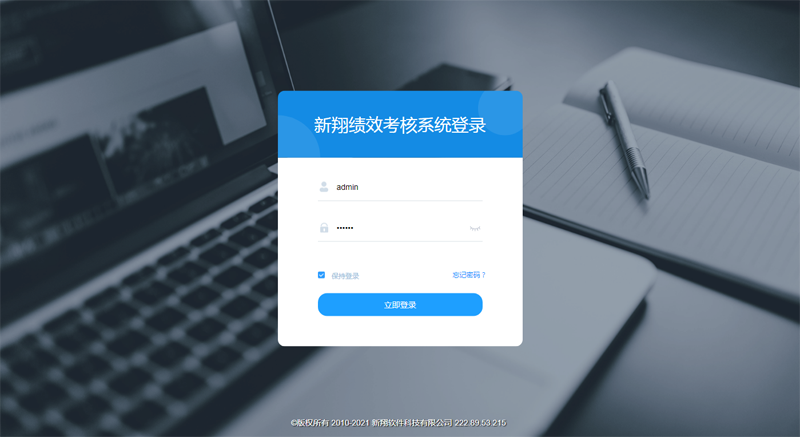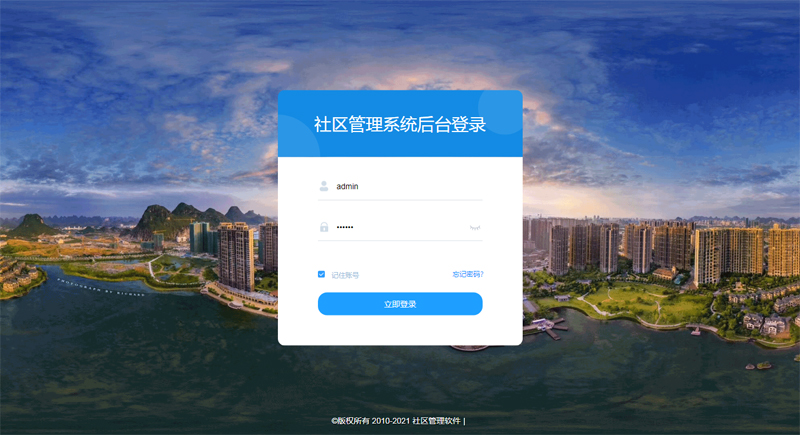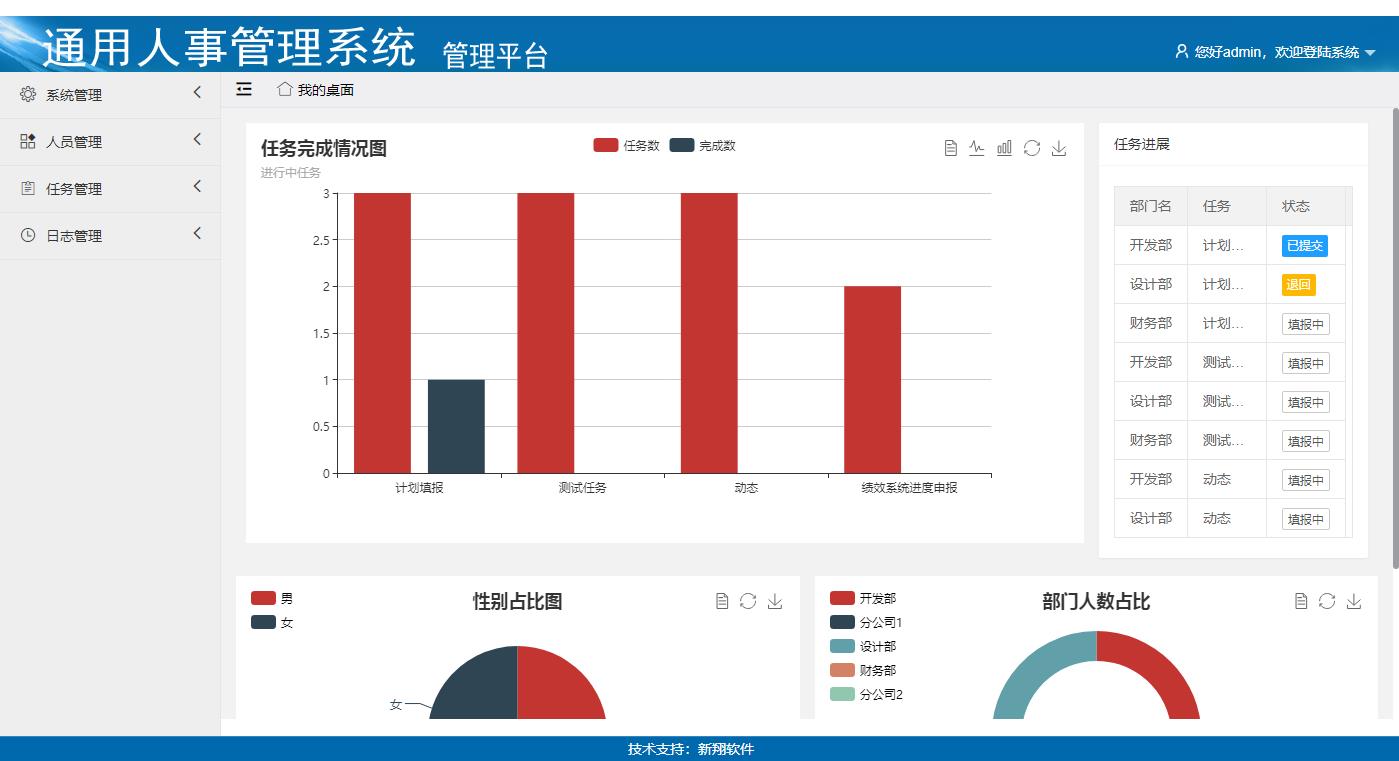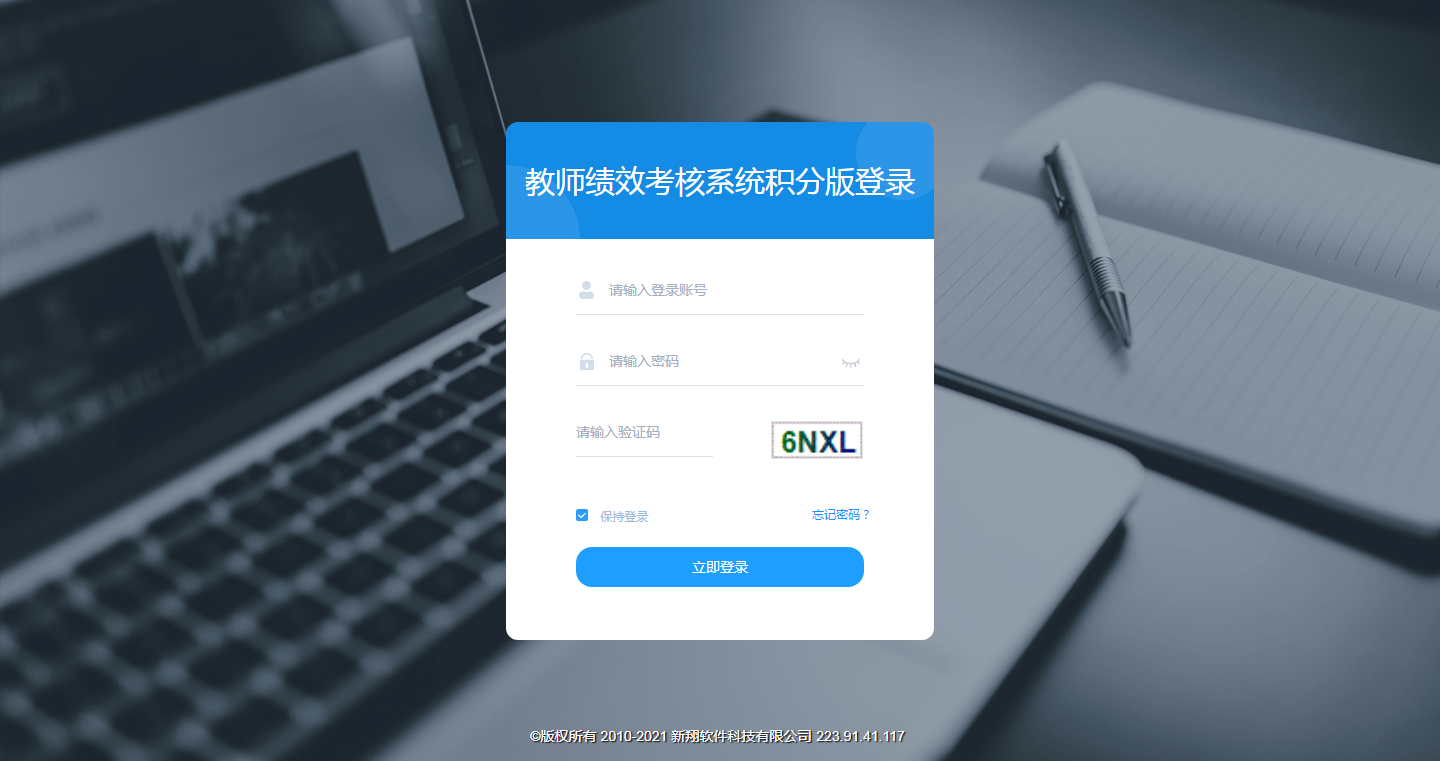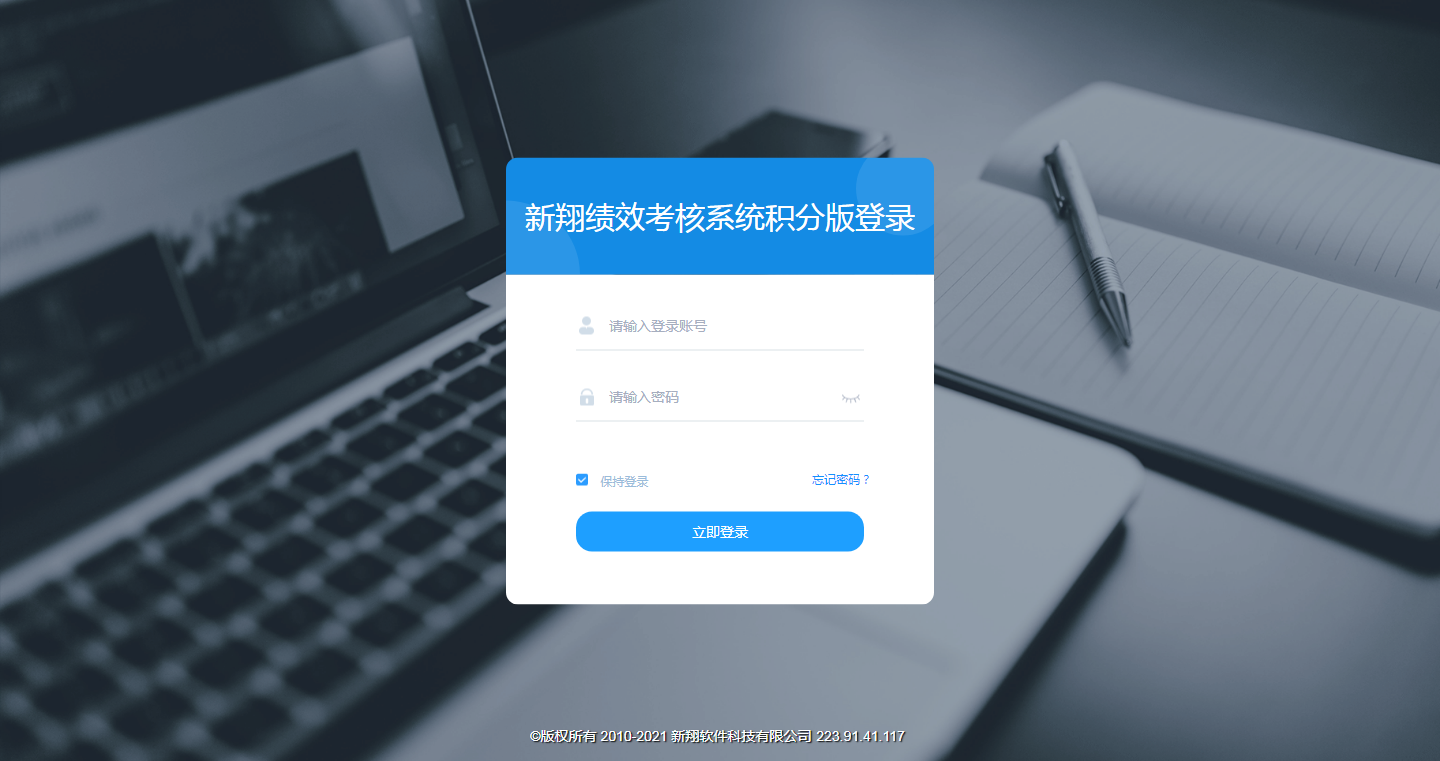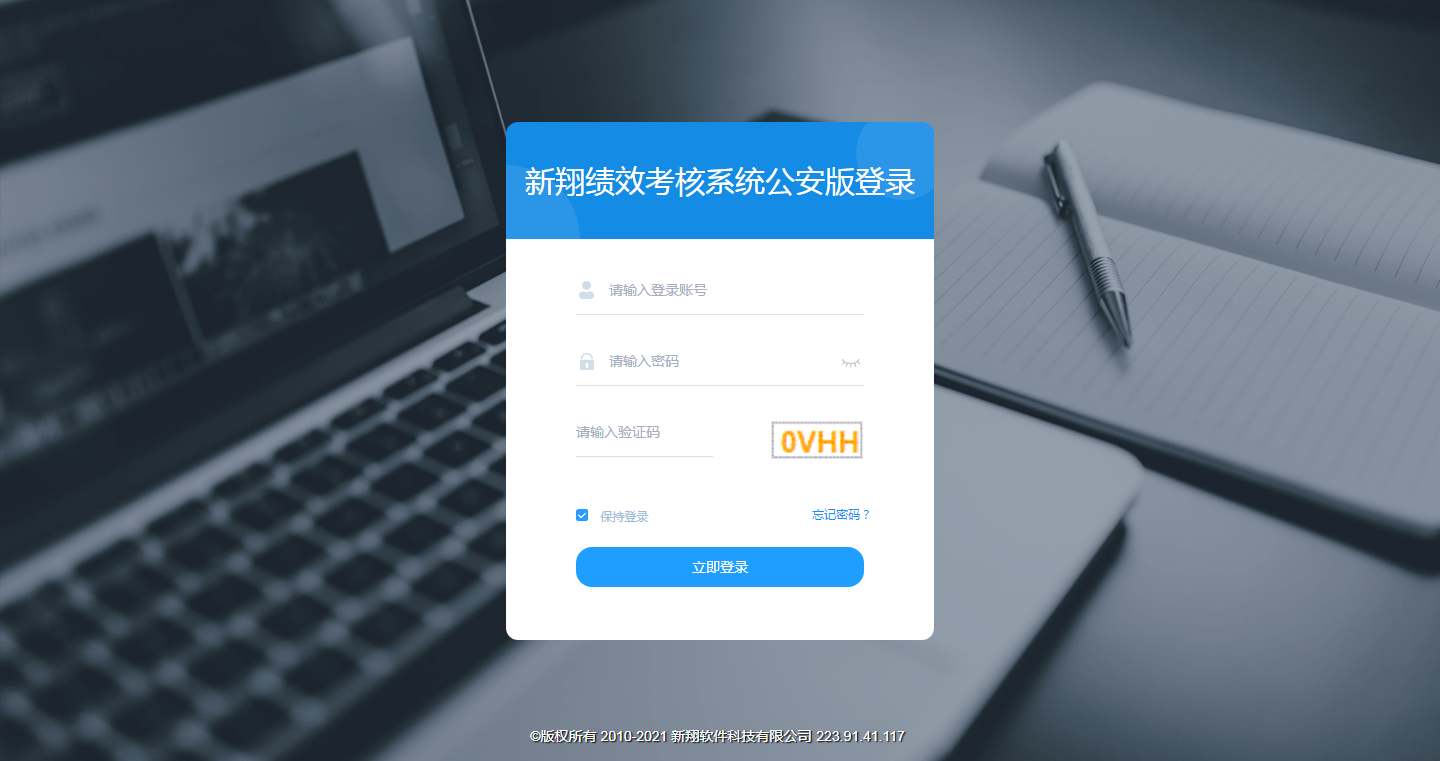您当前位置> 首页 > 知识 > Windows server 2012安装IIS的方法
Windows server 2012安装IIS的方法
发表时间:2023-01-14 11:59:21
文章作者:新翔软件
浏览次数: 1914
Windows Server 2012是微软公司研发的服务器操作系统,于2012年9月4日发布。 Windows Server 2012可以用于搭建功能强大的网站、应用程序服务器与高度虚拟化的云应用环境,无论是大、中或小型的企业网络,都可以使用Windows Server 2012的管理功能与安全措施,来简化网站与服务器的管理、改善资源的可用性、减少成本支出、保护企业应用程序与数据,可以更轻松有效地管理网站、应用程序服务器与云应用环境。今天小编给大家讲解Windows server 2012安装IIS的方法。
1、点”开始“——”服务器管理“,打开服务器仪表板.
服务器仪表板
2、点击“添加角色和功能”
添加角色和功能向导
3、点:“下一步”,打开安装类型选项。选择基于角色或基于功能的安装。
选择安装类型
4、点击“下一步”进入服务器选择选项。
选择当前服务器
5、点”下一步“进入选择服务器角色选项。这里请选择Web服务器IIS。
服务器角色
选择Web服务器IIS会跳出下面页面。
添加所需功能
6、继续点击左侧”功能“选项,打开功能选择页面。选择.NET Framework3.5功能、和.NET Framework4.0功能。
选择功能
7、点”下一步“打开Web服务器角色(IIS)功能设置页面继续点”下一步“。
Web服务器角色(IIS)功能设置
8、在”Web服务器角色(IIS)功能设置“页面点”下一步“按钮。进入角色服务功能设置页面。该页面功能设置较多,小编特截三个图做说明。请对照选择的功能选项认真设置。后续可使用用IIS运行asp、asp.net等网站程序。
角色服务设置-1
角色服务设置-2
角色服务设置-3
9、角色服务设置好后继续点下一步进入应用程序服务器设置。
应用程序服务器设置
10、点”下一步“进入角色服务设置,参考如图进行设置。
角色服务设置
11、点”下一步“进入功能确认页面,对刚才选择的功能进行确认,确认无误点”安装“系统就开始了自动安装。
完成安装
稍等片刻就完成了IIS功能的安装,系统会呈现安装的结果。下一步就是架设网站,将在后面文章中进行介绍。